페이스북 스토리 만드는 방법

페이스북 스토리는 만드는 재미가 있습니다. 안드로이드 기기와 컴퓨터에서 스토리를 만드는 방법을 소개합니다.

목차
iTunes 또는 Google Play 스토어에서 "이 앱은 현재 귀하의 국가 또는 지역에서 사용할 수 없습니다." 또는 "이 항목은 귀하의 국가에서 사용할 수 없습니다"가 표시되지 않습니까?
어떤 기기를 사용하든 이러한 팝업 메시지가 표시된다는 것은 애플리케이션 게시자가 해당 국가에서 다운로드하거나 사용할 특정 앱을 나열하지 않았음을 의미합니다. 여러 가지 이유 때문일 수 있습니다. 특정 서비스가 귀하의 국가에 준비되지 않았거나 지불 시스템이 귀하의 지역과 일치하지 않는 등입니다!
그러나 iPhone 또는 Android용으로 인기 있는 앱을 다운로드하고 싶지만 불행히도 지역 제한이 있는 경우에는 어떻게 합니까? 귀하의 국가에서 사용할 수 없기 때문에 단순히 다운로드할 수 없는 몇 가지 놀라운 앱 이 있기 때문에 이는 매우 성가실 수 있습니다 .
그러나 iPhone 및 Android에 지리적으로 제한된 앱을 설치하는 데 도움이 되는 간단한 방법이 있습니다. 다음 블로그를 읽고 나중에 감사합니다!
이 단계별 가이드에 따라 해당 국가에서 사용할 수 없는 iPhone 앱을 다운로드하십시오. 단계별 지침은 "이 앱은 현재 귀하의 국가 또는 지역에서 사용할 수 없습니다" 오류를 수정하는 데 도움이 될 것입니다.
1단계- 먼저 앱 스토어를 시작합니다. 페이지 오른쪽 상단에 있는 사람 아이콘을 클릭하고 기존 ID에서 로그아웃합니다.

2단계 - 이전 ID에서 로그아웃한 후 다음 단계는 앱 스토어 국가 를 변경하는 데 도움이 되는 새 ID를 만드는 것 입니다. 새로운 Apple ID를 생성하려면 https://appleid.apple.com/#!&page=signin 링크를 클릭 하세요 . (이 단계는 기기에 지리적으로 제한된 iPhone 앱을 설치할 수 있도록 하기 때문에 필수입니다)
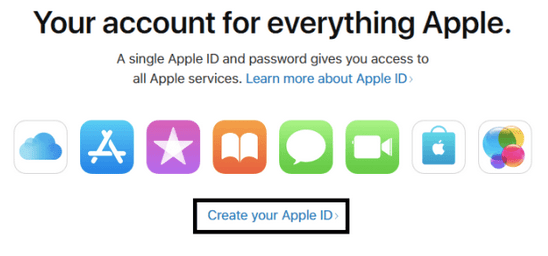
3단계 - 모든 필수 필드를 입력합니다. 원하는 앱이 속한 새 국가를 선택합니다. 계속을 탭합니다. 이렇게 하면 이메일을 통해 인증 코드 를 받게 됩니다 . 기기에 코드를 입력하면 새 Apple ID가 자동으로 생성됩니다.
4단계- 이제 App Store를 시작하고 다운로드하려는 앱을 검���합니다. 설치 버튼을 클릭하면 새 Apple ID로 다시 로그인해야 한다는 메시지가 나타납니다.
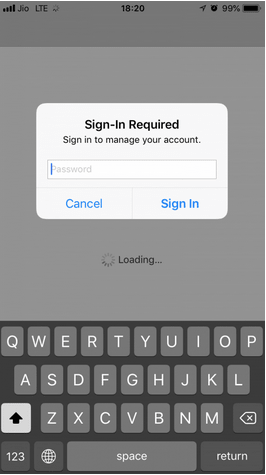
5단계- 새 자격 증명으로 로그인한 후 계정 청구 정보에 대한 특정 세부 정보를 입력해야 합니다. 결제 방법을 선택하여 Apple ID를 완성하세요. "없음"을 선택하고 미국 청구서 수신 주소, 연락처 정보를 입력하고 "다음"을 클릭하여 계속 진행해야 합니다.
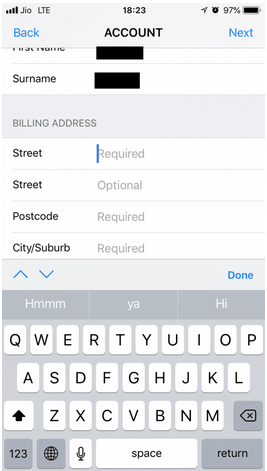
참고: 주어진 필드에 전화번호 를 입력 하거나 Google에서 가짜 NYC 전화번호를 입력 할 수 있습니다. 번호 목록에서 아무거나 선택하고 연락처 번호 필드를 채웁니다. Apple이 여기에서 전화 번호를 확인하지 않기 때문에 이 작업을 수행할 수 있습니다. 계속 진행하십시오!
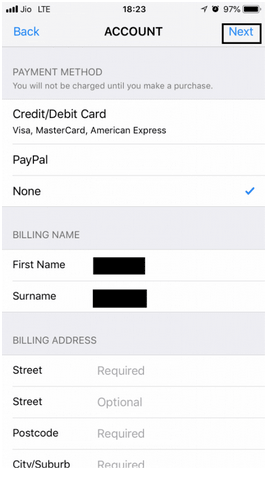
그게 다야; 이제 기기가 iPhone에 지리적 제한 앱 을 설치하도록 설정되었습니다 .
참고: 이 방법을 사용하면 무료로 제공되는 앱만 설치할 수 있습니다. 유료 카드를 받으려면 특정 국가의 신용 카드 세부 정보를 입력하고 해당 국가 기반 청구 주소를 입력해야 합니다.
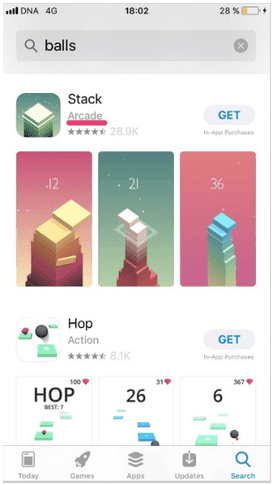
이제 해당 국가에서 사용할 수 없는 모든 iPhone 앱 또는 지리적으로 잠긴 앱을 다운로드할 준비가 되었습니다. 바라건대 "이 앱은 현재 귀하의 국가 또는 지역에서 사용할 수 없습니다"와 같은 오류 메시지가 표시되지 않습니다.
iTunes App Store 계정을 다른 국가로 빠르게 전환하는 방법은 무엇입니까?
글쎄, 걱정하지 마십시오. 전체 절차를 다시 따르고 매번 Apple ID를 다시 만들 필요가 없습니다. 여러 App Store 국가 간에 쉽게 전환할 수 있습니다. 다음 단계를 주의 깊게 따르십시오.
1단계 – iOS 장치에서 App Store의 설정 > iTunes를 실행합니다.
2단계 – 계정 페이지에서 > Apple ID > Apple ID 보기(요청하는 경우 로그인) > 계정 보기 버튼을 탭합니다.
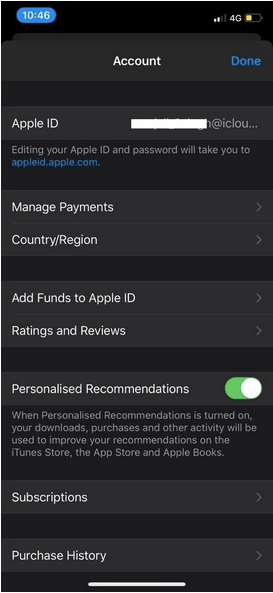
3단계 – 국가/지역 옵션을 누른 다음 국가 또는 지역 변경을 누르십시오.
4단계 – 이제 원하는 새 국가 또는 지역을 선택하고 이용 약관을 주의 깊게 검토하십시오. 만족스러우면 동의를 누르고 동의 버튼을 다시 눌러 프로세스를 확인합니다.
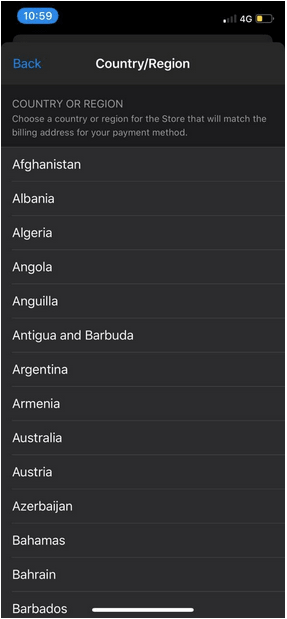
5단계 – 다음 단계는 지불 방법을 선택하고 새 지불 정보 및 청구 주소를 입력하는 것입니다. 다음 버튼을 눌러 진행하세요!
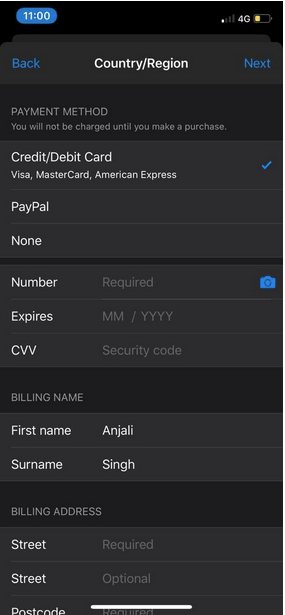
그게 다야, 이제 번거로움 없이 iTunes 또는 App Store에서 지역 제한 앱을 탐색하고 가져올 수 있습니다.
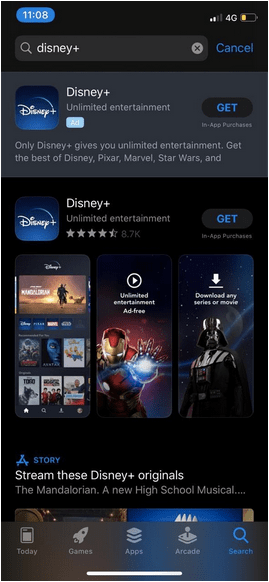
그래서 "귀하의 국가에서 사용할 수 없는 앱"과 같은 오류 메시지를 수정하는 것이 매우 편리했습니다. 아래에 공유된 다른 방법을 시도해 볼 수도 있습니다!
귀하의 국가에서 사용할 수 없는 Android 앱을 다운로드하는 방법은 무엇입니까?
하지만 Google Play 스토어는 다양한 유형의 앱, 게임 , eBook 등을 찾을 수 있는 다목적 플랫폼 입니다. 그러나 Google Play 스토어에서 설치할 수 없는 특정 Android 애플리케이션, 특히 해당 국가가 있을 수 있습니다. 하지만 그렇다고 해서 기기에서 해당 Android 앱을 다운로드할 수 없는 것은 아닙니다.
오늘은 Android 스마트폰에서 지리적으로 제한된 애플리케이션을 다운로드하는 쉬운 방법에 대해 논의할 것입니다. 간단한 방법을 주의 깊게 따르십시오.
1단계 – Android용 VPN 애플리케이션 다운로드
사용할 수 없는 Android 앱을 얻으려면 먼저 VPN 애플리케이션을 설치해야 합니다. 지리적 위치를 속이고 Google Play 스토어를 속이는 데 필요합니다 . 걱정하지 마세요. VPN 솔루션을 사용하는 것이 안전합니다. 온라인 에서 불법적인 활동에 빠지지 않도록 하십시오 . 시간을 절약하기 위해 최고의 Android VPN 앱의 전체 목록을 다루었 습니다. 여기 에서 확인 하세요 !
읽을 가치:
데모 목적으로 Android용 Turbo VPN을 사용하고 있지만 목록을 확인하고 모든 기능을 탐색한 다음 원하는 최상의 VPN 옵션을 선택할 수 있습니다.
2단계 - 위치 변경
VPN 앱을 실행하고 원하는 앱이 있는 새 국가를 선택합니다. 대부분의 멋진 응용 프로그램은 미국에서만 독점적으로 사용할 수 있습니다. Android 기기 위치를 미국으로 변경하고 있습니다. 원하는 위치로 변경할 수 있습니다 . 일단 선택하고 VPN 클라이언트를 연결하십시오.
3단계 - Google Play 스토어 캐시 지우기
음, 다음 단계는 플랫폼을 새로 고치기 위해 Google Play 스토어의 데이터와 캐시를 지우는 것입니다. 그렇게 하려면 전화 설정 > 앱으로 이동하여 Google Play 스토어를 찾습니다. 스토리지 탭에서 데이터 및 캐시 지우기 옵션을 선택합니다 . 같은 페이지에서 시작하려면 강제 중지 버튼도 눌러야 합니다.
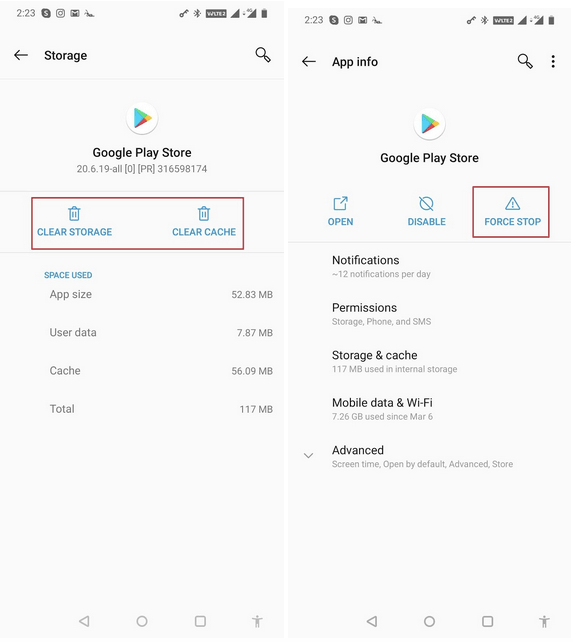
4단계 - 해당 국가에서 사용할 수 없는 앱 검색
Google Play 스토어를 열고 Play 스토어에서 새 계정으로 전환합니다(보조 계정이 없는 경우 VPN을 사용하지 않고 새로 만들어야 함). 햄버거 메뉴로 이동하여 계정 옵션을 탭합니다. "미국 Play 스토어로 전환"에서 > 신용카드 또는 직불카드 추가 옵션을 탭합니다. 계속 진행하십시오!
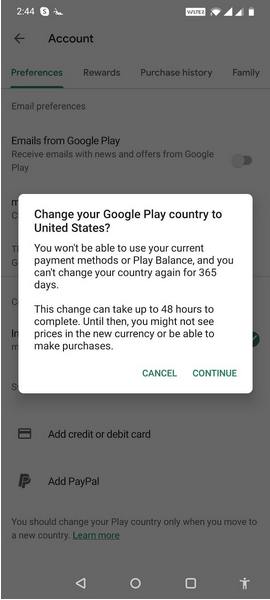
성공적으로 전환했는지 확인하려면 계정 섹션으로 다시 이동하여 "___(귀하 지역) Play 스토어로 전환" 섹션이 표시되는지 확인하세요!
5단계 - 해당 국가에서 사용할 수 없는 Android 앱 설치
이제 보조 계정이 미국 Google Play 스토어로 전환되었으므로 평소와 같이 애플리케이션을 찾아 설치하세요. VPN 앱을 사용하기 전에는 설치 버튼이 없었음을 알 수 있습니다. 그러나 지리적 위치를 위장한 후 이제 하나가 있습니다!
귀하의 국가에서 사용할 수 없는 Android 앱을 설치하는 다른 방법
앞서 언급한 방법이 바쁘게 들리면 Android에서 지리적으로 차단된 앱을 가져오는 데 도움이 될 수 있는 특정 대안도 있습니다. 여러 웹사이트에서 APK 및 지리적으로 제한된 앱의 직접 다운로드 링크를 얻을 수 있으므로 애플리케이션을 수동으로 설치할 수 있습니다.
1. 에보지
Google Play 스토어에서 특정 앱의 링크를 간단히 붙여넣을 수 있는 Evozi 웹사이트 로 이동합니다 . 다운로드 링크 생성 옵션을 클릭하면 APK 파일이 추출됩니다. 쉽죠? 기기에 APK 파일을 다운로드하고 애플리케이션을 수동으로 설치합니다. 시작하려면 설정에서 특정 권한을 부여해야 합니다. 따라서 무엇을 기다리고 있습니까? 지금 다운로드하고 "이 앱은 현재 귀하의 국가 또는 지역에서 사용할 수 없습니다"라는 오류를 수정하십시오.
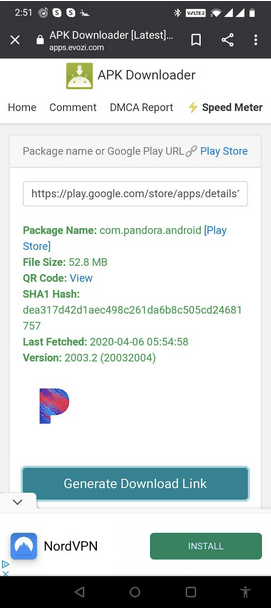
2. APK미러
이것은 귀하의 국가에서 사용할 수 없는 앱을 설치하는 또 다른 인기 있는 방법입니다. Google Play 스토어와 마찬가지로 APKMirror를 사용하면 개발자가 플랫폼에 APK 패키지를 업로드할 수도 있습니다. 당신은 할 수 있습니다 여기를 클릭하여 자신의 웹 사이트로 이동 및 안드로이드는 구글 플레이 스토어에서 찾을 수없는 것을 애플 리케이션에 대한 검색을 시작합니다. "귀하의 국가에서 사용할 수 없는 앱"과 같은 오류를 해결하는 가장 실현 가능한 방법 중 하나입니다.
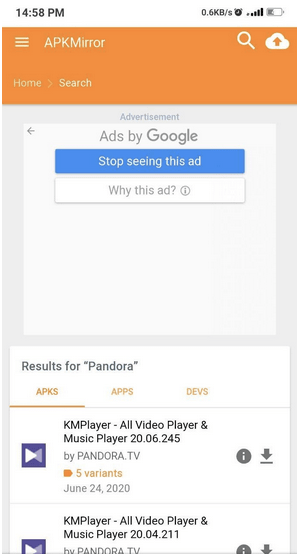
3. 압토이데
Aptoide 는 의심할 여지 없이 지리적으로 잠겨 있거나 위반으로 인해 Play 스토어에서 찾을 수 없는 Android 앱을 찾고 설치할 수 있는 원스톱 목적지입니다. 이 앱은 전 세계 수백만 명의 사용자가 사용하며 "귀하의 국가에서 사용할 수 없는 앱을 Android에서 어떻게 다운로드하나요?"에 대한 가장 편리한 솔루션 중 하나입니다. Android 기기용 타사 앱 스토어 이지만 의심할 여지 없이 Google Play 스토어와 가장 가까운 경쟁자 중 하나로 간주됩니다. 이 목록을 따라 Google Play 스토어 에 대한 더 많은 대안을 찾을 수도 있습니다 .
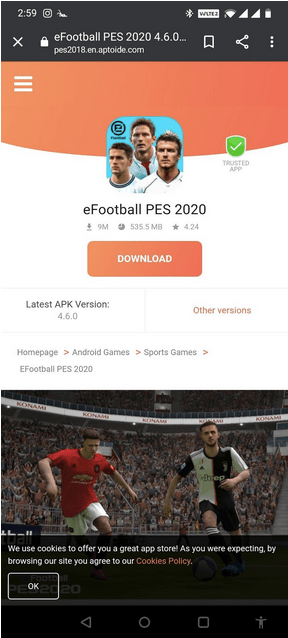
이제 번거로움 없이 지리적으로 제한된 iPhone 및 Android 앱 을 기기에 설치할 수 있기를 바랍니다 ! 귀하의 국가에서 사용할 수 없는 앱 다운로드와 관련하여 추가 질문이 있는 경우 댓글 섹션에 자유롭게 언급하세요!
"귀하의 국가에서 Android 및 iPhone에서 사용할 수 없는 앱을 다운로드하는 방법"과 관련된 질문을 해결할 수 있기를 바랍니다. 앞서 언급한 모든 방법은 Android/iPhone 장치에 표시되는 "귀하의 국가에서 사용할 수 없는 앱"이라는 성가신 오류 메시지를 해결합니다.
이것이 "이 앱은 현재 귀하의 국가 또는 지역에서 사용할 수 없습니다"를 제거하는 방법입니다!
그래서 이것은 Android/iPhone에서 귀하의 국가에서 사용할 수 없는 앱을 다운로드하는 방법에 대한 아주 간단한 가이드였습니다. 권장 사항을 요청하는 경우 스마트폰에 지역 차단 앱을 설치하는 것이 좋습니다. 그러면 전체 프로세스가 쉽고 복잡하지 않습니다. 아래 의견 섹션에서 선호 사항을 알려주십시오!
제안할 문제나 피드백이 있는 경우 [email protected] 의 공식 지원 팀에 문의하십시오.
페이스북 스토리는 만드는 재미가 있습니다. 안드로이드 기기와 컴퓨터에서 스토리를 만드는 방법을 소개합니다.
이 튜토리얼을 통해 Google Chrome 및 Mozilla Firefox에서 삽입된 비디오 자동 재생 기능을 비활성화하는 방법을 알아보세요.
삼성 갤럭시 탭 A가 검은 화면에 멈추고 전원이 켜지지 않는 문제를 해결합니다.
아마존 파이어 및 파이어 HD 태블릿에서 음악 및 비디오를 삭제하여 공간을 확보하고, 정리를 하거나 성능을 향상시키는 방법을 지금 읽어보세요.
아마존 파이어 태블릿에서 이메일 계정을 추가하거나 삭제하는 방법을 찾고 계신가요? 우리의 포괄적인 가이드가 단계별로 과정을 안내해 드립니다. 좋아하는 장치에서 이메일 계정을 간편하게 관리하세요. 이 꼭 읽어야 할 튜토리얼을 놓치지 마세요!
안드로이드 기기에서 앱이 시작 시 자동으로 실행되지 않도록 영구적으로 방지하는 두 가지 솔루션을 보여주는 튜토리얼입니다.
이 튜토리얼은 Google 메시징 앱을 사용하여 안드로이드 기기에서 문자 메시지를 전달하는 방법을 보여줍니다.
아마존 파이어에서 구글 크롬을 설치하고 싶으신가요? 킨들 기기에서 APK 파일을 통해 구글 크롬 설치하는 방법을 알아보세요.
안드로이드 OS에서 맞춤법 검사 기능을 사용하거나 비활성화하는 방법.
다른 장치의 충전기를 내 전화기나 태블릿에서 사용할 수 있는지 궁금하신가요? 이 유익한 포스트에는 몇 가지 답변이 있습니다.







